

Impara a suddividere velocemente i file PDF.
Nel tuo PDF c'è più del necessario? Suddividi facilmente un PDF di grandi dimensioni in file separati - capitoli, allegati o singole pagine - grazie a un editor PDF avanzato.

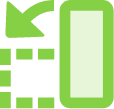
Se ti serve solo una parte di un lungo PDF, puoi suddividerlo facilmente in singoli capitoli o pagine oppure rimuovere le parti che non ti interessano. In questo modo potrai contrassegnare, salvare o inviare solo quello di cui hai bisogno.

Organizza le pagine.
Puoi estrarre le varie pagine di un PDF oppure riordinarle, sostituirle o eliminarle, riorganizzando il documento come preferisci.

Suddividi i PDF in più file.
Usa l’apposito strumento di suddivisione dei PDF per separare uno o più PDF in vari documenti: ti basterà specificare il numero di pagine, le dimensioni del file o i segnalibri di livello superiore.

Personalizza il tuo file.
Riorganizza, combina e riusa le pagine di più documenti PDF o determinate pagine di un PDF per personalizzare il tuo file, compresi tutti i campi modulo, commenti e link. Lascia i contenuti indesiderati nel file originale oppure eliminali.

Lavora dove vuoi.
Con l’app mobile Acrobat Reader, hai a disposizione uno strumento che ti consente di riordinare, eliminare, inserire o ruotare le pagine dei file PDF direttamente dal tuo dispositivo mobile.
Come suddividere un file PDF:
- Apri il file PDF in Acrobat.
- Scegli “Organizza pagine” > “Dividi”.
- Scegli come suddividere uno o più file.
- Per denominare e salvare: fai clic su “Opzioni di output” per impostare il percorso di salvataggio, il nome del file e come suddividerlo.
- Per suddividere il PDF: fai clic su “OK” e quindi su “Dividi” per completare l’operazione. Puoi usare ulteriori strumenti PDF per estrarre o eliminare le pagine.
- Per salvare il documento come nuovo file: assegna un nome al nuovo file PDF e fai clic sul pulsante “Salva”. Tutto qui.
Funzionalità correlate
Ottieni di più da Adobe Acrobat seguendo questi suggerimenti:
Unisci più file in un unico PDF ›

Provare per credere.
Usa il nostro strumento online per suddividere e organizzare i PDF più lunghi in modo da semplificarne l’invio e la condivisione. Prova subito a suddividere un PDF dal tuo browser.